在本教學課程中,您會在 BigQuery 中建立授權檢視表,供資料分析師使用。授權檢視表可讓您與特定使用者和群組分享查詢結果,而不用為他們提供基礎來源資料的存取權。檢視畫面會取得來源資料的存取權,而非使用者或群組。您也可以使用檢視表的 SQL 查詢,從查詢結果中排除資料欄和欄位。
除了使用已授權檢視表,您也可以在來源資料中設定資料欄層級的存取權控管,然後讓使用者存取查詢受控資料的檢視表。如要進一步瞭解資料欄層級的存取權控管,請參閱資料欄層級存取權控管簡介。
如果您有多個已授權檢視表存取同一個來源資料集,可以授權內含檢視表的資料集,不必授權個別檢視表。
建立資料集來儲存來源資料
您一開始可以建立儲存來源資料的資料集。
如要建立來源資料集,請選擇下列其中一個選項:
主控台
前往「BigQuery」頁面
在左側窗格中,按一下「Explorer」:

如果沒有看到左側窗格,請按一下「展開左側窗格」圖示 開啟窗格。
在「Explorer」窗格中,找到要建立資料集的專案,然後依序點選旁邊的 「View actions」(查看動作)>「Create dataset」(建立資料集)。
在「建立資料集」頁面中,執行下列操作:
在「Dataset ID」(資料集 ID) 中輸入
github_source_data。確認「位置類型」已選取「多區域」。
如果是「多區域」,請選擇「美國」或「歐盟」。在本教學課程中建立的所有資源都應位於相同的多區域位置。
點選「建立資料集」。
SQL
前往 Google Cloud 控制台的「BigQuery」頁面。
在查詢編輯器中輸入下列陳述式:
CREATE SCHEMA github_source_data;
按一下「執行」。
如要進一步瞭解如何執行查詢,請參閱「執行互動式查詢」。
Java
在試行這個範例之前,請先按照 BigQuery 快速入門導覽課程:使用用戶端程式庫中的 Java 設定說明進行操作。詳情請參閱 BigQuery Java API 參考說明文件。
如要向 BigQuery 進行驗證,請設定應用程式預設憑證。 詳情請參閱「設定用戶端程式庫的驗證機制」。
Python
在試行這個範例之前,請先按照 BigQuery 快速入門導覽課程:使用用戶端程式庫中的 Python 設定說明進行操作。詳情請參閱 BigQuery Python API 參考說明文件。
如要向 BigQuery 進行驗證,請設定應用程式預設憑證。 詳情請參閱「設定用戶端程式庫的驗證機制」。
建立資料表並載入來源資料
建立來源資料集後,請將 SQL 查詢結果儲存至目的地資料表,藉此填入資料表。查詢會從 GitHub 公開資料集擷取資料。
主控台
前往「BigQuery」頁面
在查詢編輯器中輸入下列查詢:
SELECT commit, author, committer, repo_name FROM `bigquery-public-data.github_repos.commits` LIMIT 1000;按一下 [More] (更多) 並選取 [Query settings] (查詢設定)。
在「Destination」(目的地) 部分,選取「Set a destination table for query results」(為查詢結果設定目標資料表)。
在「Dataset」(資料集) 中輸入
PROJECT_ID.github_source_data。將
PROJECT_ID替換為您的專案 ID。在「Table Id」中輸入
github_contributors。按一下 [儲存]。
按一下「執行」。
查詢完成後,在「Explorer」窗格中,依序點選「Datasets」和
github_source_data資料集。依序點選「總覽」>「資料表」,然後點選
github_contributors資料表。如要確認資料已寫入資料表,請按一下「預覽」分頁標籤。
Java
在試行這個範例之前,請先按照 BigQuery 快速入門導覽課程:使用用戶端程式庫中的 Java 設定說明進行操作。詳情請參閱 BigQuery Java API 參考說明文件。
如要向 BigQuery 進行驗證,請設定應用程式預設憑證。 詳情請參閱「設定用戶端程式庫的驗證機制」。
Python
在試行這個範例之前,請先按照 BigQuery 快速入門導覽課程:使用用戶端程式庫中的 Python 設定說明進行操作。詳情請參閱 BigQuery Python API 參考說明文件。
如要向 BigQuery 進行驗證,請設定應用程式預設憑證。 詳情請參閱「設定用戶端程式庫的驗證機制」。
建立資料集來儲存授權檢視表
建立來源資料集之後,您會建立新的獨立資料集,儲存將與資料分析師分享的已授權檢視表。在後續步驟中,您會授權檢視表存取來源資料集中的資料。資料分析師可以存取授權檢視表,但無法直接存取來源資料。
授權檢視區塊應在與來源資料不同的資料集中建立。 這樣一來,資料擁有者就能授權使用者存取已授權檢視表,而不必同時授予基礎資料的存取權。來源資料集和授權檢視區塊資料集必須位於相同的單一地區位置。
如要建立儲存檢視表的資料集,請選擇下列其中一個選項:
主控台
前往「BigQuery」頁面
在左側窗格中,按一下「Explorer」:

在「Explorer」窗格中,選取要建立資料集的專案。
展開「View actions」(查看動作) 選項 ,然後點選「Create dataset」(建立資料集)。
在「建立資料集」頁面中,執行下列操作:
在「Dataset ID」(資料集 ID) 中輸入
shared_views。確認「位置類型」已選取「多區域」。
如果是「多區域」,請選擇「美國」或「歐盟」。在本教學課程中建立的所有資源都應位於相同的多區域位置。
點選「建立資料集」。
SQL
前往 Google Cloud 控制台的「BigQuery」頁面。
在查詢編輯器中輸入下列陳述式:
CREATE SCHEMA shared_views;
按一下「執行」。
如要進一步瞭解如何執行查詢,請參閱「執行互動式查詢」。
Java
在試行這個範例之前,請先按照 BigQuery 快速入門導覽課程:使用用戶端程式庫中的 Java 設定說明進行操作。詳情請參閱 BigQuery Java API 參考說明文件。
如要向 BigQuery 進行驗證,請設定應用程式預設憑證。 詳情請參閱「設定用戶端程式庫的驗證機制」。
Python
在試行這個範例之前,請先按照 BigQuery 快速入門導覽課程:使用用戶端程式庫中的 Python 設定說明進行操作。詳情請參閱 BigQuery Python API 參考說明文件。
如要向 BigQuery 進行驗證,請設定應用程式預設憑證。 詳情請參閱「設定用戶端程式庫的驗證機制」。
在新資料集中建立授權檢視表
您可在新資料集中建立您想要授權的視圖。這是您與資料分析師分享的視圖。這個檢視表是使用 SQL 查詢建立,可排除您不希望資料分析師看到的資料欄。
github_contributors 來源資料表包含兩個 RECORD 類型的欄位:author 和 committer。在本教學課程中,授權檢視畫面會排除所有作者資料 (作者姓名除外),以及所有提交者資料 (提交者姓名除外)。
如要在新資料集中建立檢視表,請選擇下列任一選項:
主控台
前往「BigQuery」頁面
在查詢編輯器中輸入下列查詢。
SELECT commit, author.name AS author, committer.name AS committer, repo_name FROM `PROJECT_ID.github_source_data.github_contributors`;
將
PROJECT_ID替換為您的專案 ID。依序點按「儲存」>「儲存檢視畫面」。
在「Save view」(儲存檢視表) 對話方塊中,執行下列操作:
在「Project」(專案) 部分,確認已選取專案。
在「Dataset」(資料集) 中輸入
shared_views。在「Table」(資料表) 中輸入
github_analyst_view。按一下 [儲存]。
SQL
前往 Google Cloud 控制台的「BigQuery」頁面。
在查詢編輯器中輸入下列陳述式:
CREATE VIEW shared_views.github_analyst_view AS ( SELECT commit, author.name AS author, committer.name AS committer, repo_name FROM `PROJECT_ID.github_source_data.github_contributors` );
將
PROJECT_ID替換為您的專案 ID。按一下「執行」。
如要進一步瞭解如何執行查詢,請參閱「執行互動式查詢」。
Java
在試行這個範例之前,請先按照 BigQuery 快速入門導覽課程:使用用戶端程式庫中的 Java 設定說明進行操作。詳情請參閱 BigQuery Java API 參考說明文件。
如要向 BigQuery 進行驗證,請設定應用程式預設憑證。 詳情請參閱「設定用戶端程式庫的驗證機制」。
Python
在試行這個範例之前,請先按照 BigQuery 快速入門導覽課程:使用用戶端程式庫中的 Python 設定說明進行操作。詳情請參閱 BigQuery Python API 參考說明文件。
如要向 BigQuery 進行驗證,請設定應用程式預設憑證。 詳情請參閱「設定用戶端程式庫的驗證機制」。
授予資料分析師執行查詢工作的權限
資料分析師需要 bigquery.jobs.create 權限才能執行查詢工作,並需要獲得檢視表的存取權,才能查詢檢視表。在本節中,您會將 bigquery.user 角色授予資料分析師。bigquery.user 角色具備 bigquery.jobs.create 權限。稍後您會授予資料分析師存取檢視表的權限。
如要將資料分析師群組指派給專案層級的 bigquery.user 角色,請按照下列步驟操作:
前往 Google Cloud 控制台的「IAM」(身分與存取權管理) 頁面。
確認已在專案選取器中選取專案。
按一下 「授予存取權」。
在「授予存取權」對話方塊中,執行下列操作:
在「New principals」(新增主體) 欄位中,輸入包含資料分析師的群組。例如:
data_analysts@example.com。在「Select a role」(請選擇角色) 欄位中,搜尋並選取「BigQuery User」(BigQuery 使用者) 角色。
按一下 [儲存]。
授予資料分析師查詢已授權檢視表的權限
如要讓資料分析師查詢檢視表,您必須在資料集層級或檢視表層級授予 bigquery.dataViewer 角色。在資料集層級授予這個角色,分析師就能存取資料集中的所有資料表和檢視表。由於本教學課程中建立的資料集只包含一個已授權檢視表,因此您會在資料集層級授予存取權。如果您需要授予存取權給一系列授權檢視表,建議改用授權資料集。
您先前授予資料分析師的 bigquery.user 角色,可提供建立查詢工作所需的權限。不過,他們必須同時具備已授權檢視表或內有該檢視表資料集的 bigquery.dataViewer 存取權,才能成功查詢檢視表。
如要授予資料分析師對內含授權檢視表的資料集的 bigquery.dataViewer 存取權,請按照下列步驟操作:
主控台
前往「BigQuery」頁面
在左側窗格中,按一下「Explorer」:

在「Explorer」窗格中,按一下「Datasets」,然後選取「
shared_views」資料集,開啟「Details」分頁。依序點選「共用」「權限」。
在「分享權限」窗格中,按一下「新增主體」。
在「New principals」(新增主體) 部分,輸入包含資料分析師的群組,例如
data_analysts@example.com。按一下「選取角色」,然後依序選取「BigQuery」>「BigQuery 資料檢視者」。
按一下 [儲存]。
按一下 [關閉]。
Java
在試行這個範例之前,請先按照 BigQuery 快速入門導覽課程:使用用戶端程式庫中的 Java 設定說明進行操作。詳情請參閱 BigQuery Java API 參考說明文件。
如要向 BigQuery 進行驗證,請設定應用程式預設憑證。 詳情請參閱「設定用戶端程式庫的驗證機制」。
Python
在試行這個範例之前,請先按照 BigQuery 快速入門導覽課程:使用用戶端程式庫中的 Python 設定說明進行操作。詳情請參閱 BigQuery Python API 參考說明文件。
如要向 BigQuery 進行驗證,請設定應用程式預設憑證。 詳情請參閱「設定用戶端程式庫的驗證機制」。
授權視圖存取來源資料集
為內含授權檢視表的資料集建立存取權控制後,您可授予授權檢視表來源資料集的存取權。這項授權會授予該檢視表對來源資料的存取權,而非授予資料分析師群組存取權。
如要授權檢視表存取來源資料,請選擇下列其中一個選項:
主控台
前往「BigQuery」頁面
在左側窗格中,按一下「Explorer」:

在「Explorer」窗格中,按一下「Datasets」,然後選取「
github_source_data」資料集,開啟「Details」分頁。依序按一下「共用」>「授權檢視」。
在「Authorized views」(授權檢視表) 窗格中,輸入「Authorized view」(授權檢視表)
PROJECT_ID.shared_views.github_analyst_view。將 PROJECT_ID 替換為您的專案 ID。
按一下「新增授權」。
Java
在試行這個範例之前,請先按照 BigQuery 快速入門導覽課程:使用用戶端程式庫中的 Java 設定說明進行操作。詳情請參閱 BigQuery Java API 參考說明文件。
如要向 BigQuery 進行驗證,請設定應用程式預設憑證。 詳情請參閱「設定用戶端程式庫的驗證機制」。
Python
在試行這個範例之前,請先按照 BigQuery 快速入門導覽課程:使用用戶端程式庫中的 Python 設定說明進行操作。詳情請參閱 BigQuery Python API 參考說明文件。
如要向 BigQuery 進行驗證,請設定應用程式預設憑證。 詳情請參閱「設定用戶端程式庫的驗證機制」。
驗證設定
設定完成時,資料分析師群組的成員 (例如 data_analysts) 可以透過查詢檢視表來驗證設定。
如要驗證設定,資料分析師應執行下列查詢:
前往「BigQuery」頁面
在查詢編輯器中輸入下列陳述式:
SELECT * FROM `
PROJECT_ID.shared_views.github_analyst_view`;將
PROJECT_ID替換為您的專案 ID。按一下「執行」。
查詢結果類似下方。結果中只會顯示作者名稱和提交者名稱。
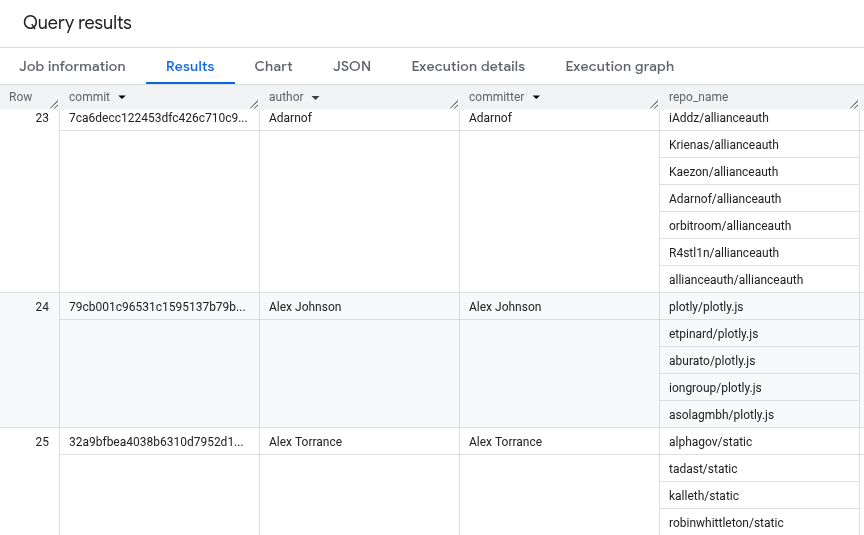
如要進一步瞭解如何執行查詢,請參閱「執行互動式查詢」。
完整原始碼
以下是供您參考的完整教學課程原始碼。
Java
在試行這個範例之前,請先按照 BigQuery 快速入門導覽課程:使用用戶端程式庫中的 Java 設定說明進行操作。詳情請參閱 BigQuery Java API 參考說明文件。
如要向 BigQuery 進行驗證,請設定應用程式預設憑證。 詳情請參閱「設定用戶端程式庫的驗證機制」。
Python
在試行這個範例之前,請先按照 BigQuery 快速入門導覽課程:使用用戶端程式庫中的 Python 設定說明進行操作。詳情請參閱 BigQuery Python API 參考說明文件。
如要向 BigQuery 進行驗證,請設定應用程式預設憑證。 詳情請參閱「設定用戶端程式庫的驗證機制」。

